-
-
使用脚本任务自动应用 Windows 更新
This content has been machine translated dynamically.
Dieser Inhalt ist eine maschinelle Übersetzung, die dynamisch erstellt wurde. (Haftungsausschluss)
Cet article a été traduit automatiquement de manière dynamique. (Clause de non responsabilité)
Este artículo lo ha traducido una máquina de forma dinámica. (Aviso legal)
此内容已经过机器动态翻译。 放弃
このコンテンツは動的に機械翻訳されています。免責事項
이 콘텐츠는 동적으로 기계 번역되었습니다. 책임 부인
Este texto foi traduzido automaticamente. (Aviso legal)
Questo contenuto è stato tradotto dinamicamente con traduzione automatica.(Esclusione di responsabilità))
This article has been machine translated.
Dieser Artikel wurde maschinell übersetzt. (Haftungsausschluss)
Ce article a été traduit automatiquement. (Clause de non responsabilité)
Este artículo ha sido traducido automáticamente. (Aviso legal)
この記事は機械翻訳されています.免責事項
이 기사는 기계 번역되었습니다.책임 부인
Este artigo foi traduzido automaticamente.(Aviso legal)
这篇文章已经过机器翻译.放弃
Questo articolo è stato tradotto automaticamente.(Esclusione di responsabilità))
Translation failed!
使用脚本任务自动应用 Windows 更新
作为管理员,您可能需要管理许多设备。它们可能存在于不同的域中,具有不同的安全级别或 Windows 操作系统版本。及时更新这些设备以防止潜在风险可能是一项繁琐的任务。要实现此目标,您可以执行以下操作:
-
收集与更新相关的信息。
-
对收集的信息进行比较,以确定缺少更新的设备。
-
将一个或多个更新逐一应用到相关设备。
Workspace Environment Management (WEM) 为您提供了脚本化任务功能,可简化对设备应用更新的任务。
你需要做的就是配置两个脚本任务。一般工作流程如下所示:
-
准备两个脚本并创建一个文件
-
添加两个脚本任务
-
配置两个脚本任务
-
查看任务执行报告
准备两个脚本并创建一个文件
-
准备一个监视可用更新的脚本。
$List = Get-Content \hyenvwemserver\share\hotfix.list $Applied = Get-HotFix | Select-Object -ExpandProperty HotFixID $ExitCode = 0 $List | ForEach-Object { if(-not ($Applied.Contains($\_))) { Write-Host $\_ $ExitCode = 1 } } Exit $ExitCode <!--NeedCopy--> -
准备另一个应用更新的脚本。
Param( [string]$consoleOutputPath ) $List = Get-Content $consoleOutputPath $List | ForEach-Object { Write-host "Installing hotfix: $\_" Get-WindowsUpdate -Install -KBArticleID $\_ } <!--NeedCopy--> -
创建包含更新列表的文件。
注意:
将此文件放在 WEM 代理可以访问的位置,例如,在共享路径中:
\\hyenvwenserver\share\hotfix.list。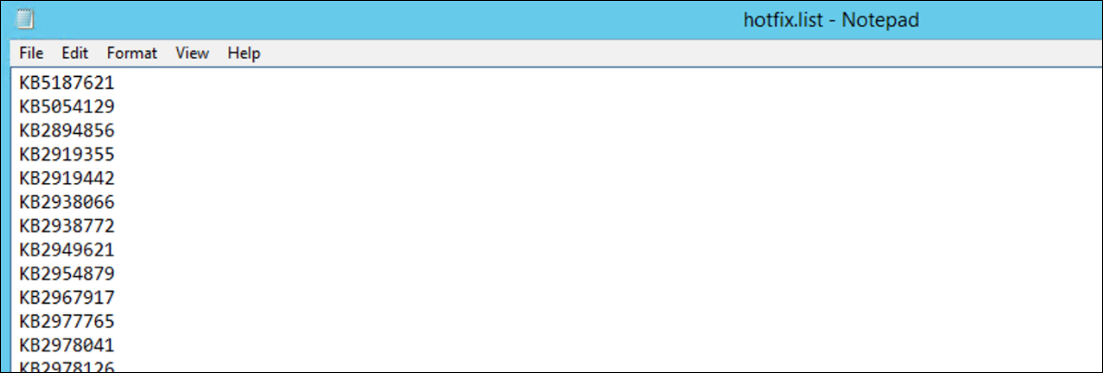
添加两个脚本任务
以下信息是对添加脚本化任务中的指南的补充。要创建两个脚本化任务,请遵循该文章中的一般指导,注意以下细节。
在 Web 控制台 > 脚本任务中,添加两个脚本化任务。
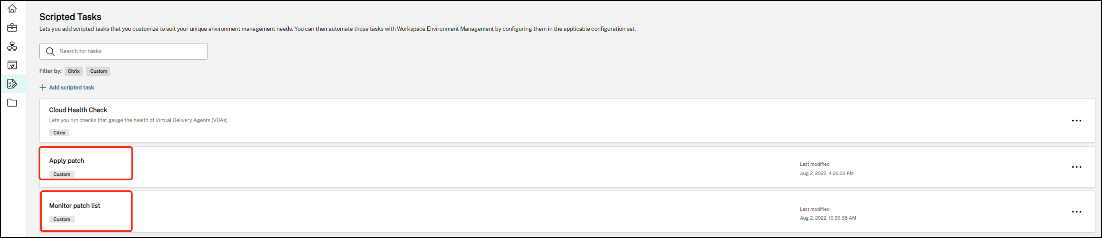
配置两个脚本任务
以下信息是对配置脚本化任务中的指南的补充。要配置这两个脚本化任务,请遵循该文章中的一般指南,注意以下详细信息。
-
转到相关的配置集,导航到脚本化任务设置,然后配置“应用更新”任务。
在本示例中,任务的具体配置如下:
-
选择是以启用该任务。
-
取消选中在运行任务之前验证签名。
-
在触发器中,按如下所示创建“预设”触发器。
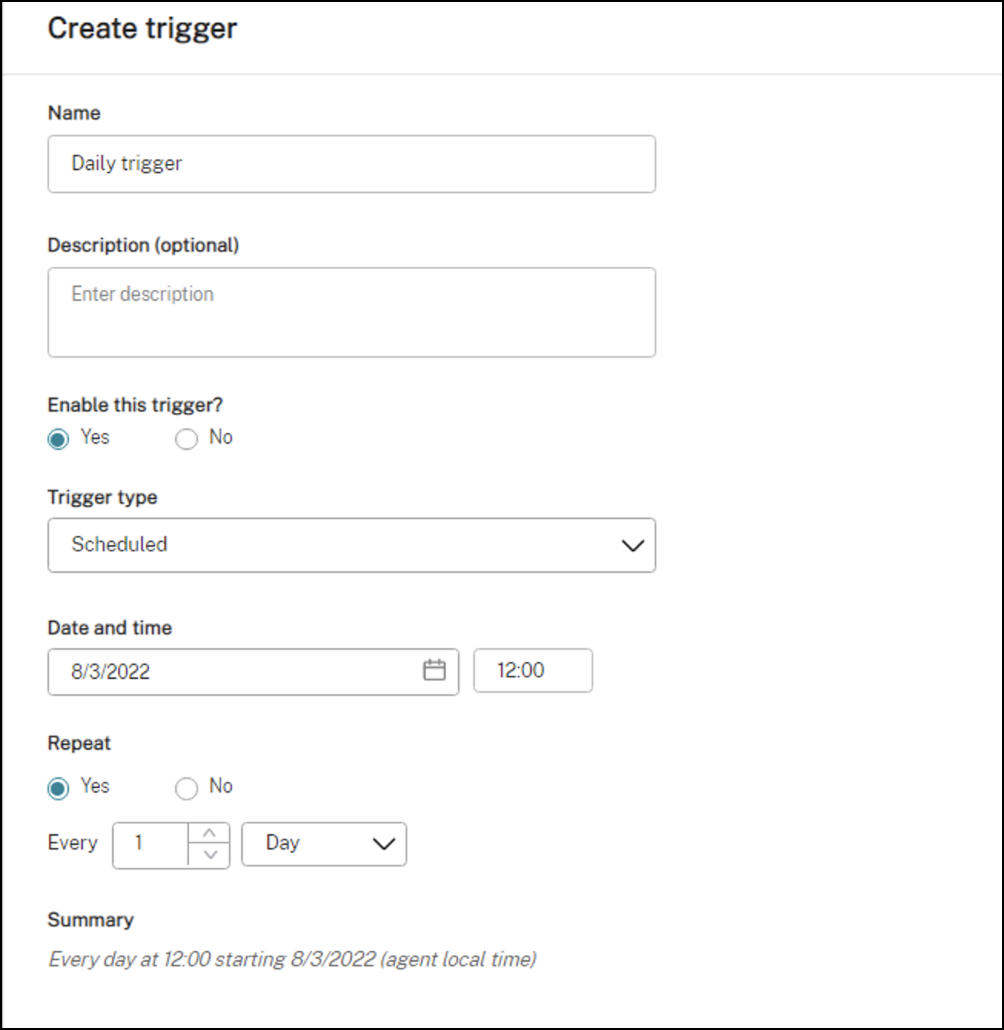
-
-
在相同的配置集中,配置“监视更新”任务。
在本示例中,任务的具体配置如下:
-
选择是以启用该任务。
-
取消选中在运行任务之前验证签名。
-
在 触发器中,按如下方式创建“自定义脚本任务结果”触发器。
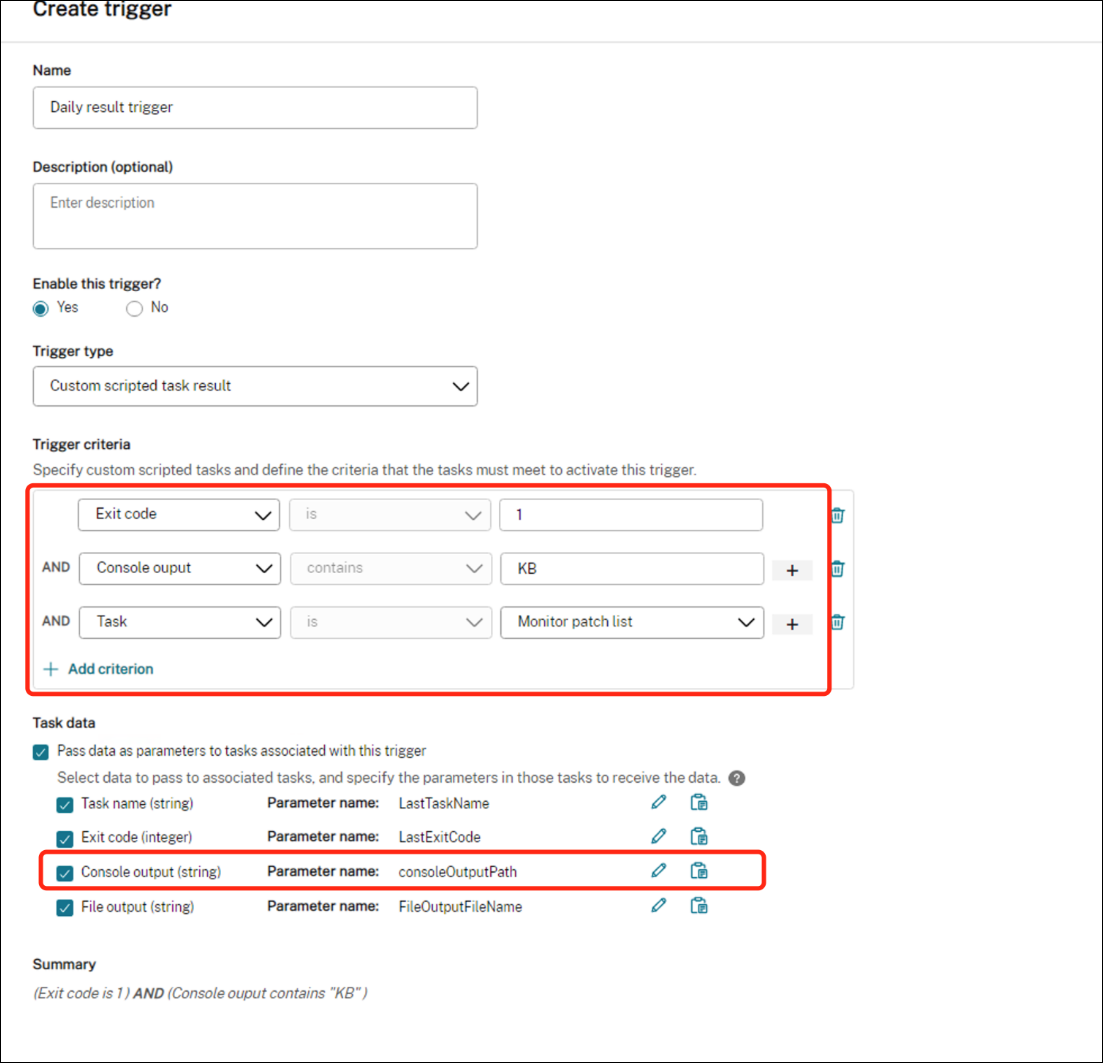
-
查看任务执行报告
任务成功运行后,您可以通过查看报告来查看结果。有关详细信息,请参阅 报告。在此示例中,您可以看到以下报告:
报告摘要:

报告“应用更新”任务的详细信息:
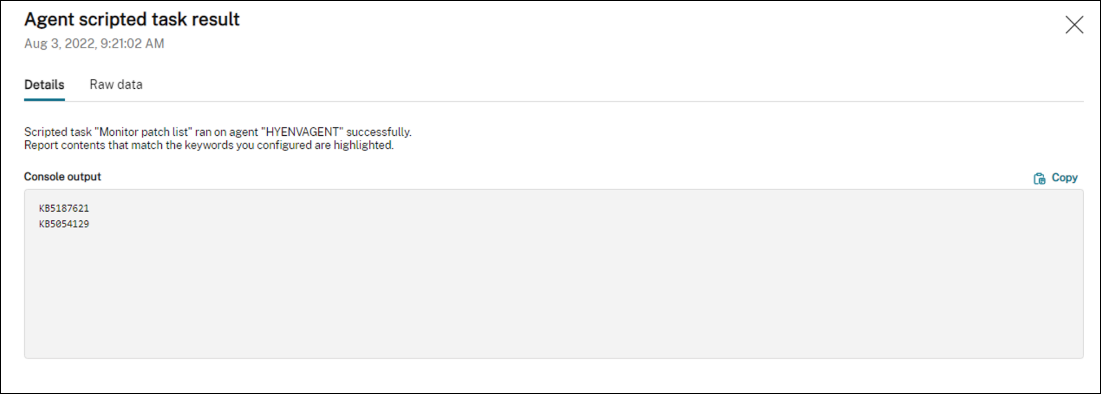
报告“监视更新”任务的详细信息:
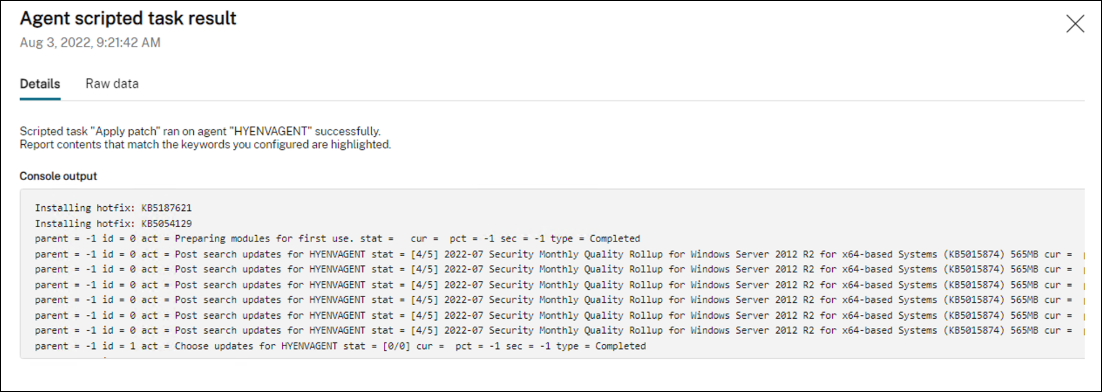
共享
共享
This Preview product documentation is Citrix Confidential.
You agree to hold this documentation confidential pursuant to the terms of your Citrix Beta/Tech Preview Agreement.
The development, release and timing of any features or functionality described in the Preview documentation remains at our sole discretion and are subject to change without notice or consultation.
The documentation is for informational purposes only and is not a commitment, promise or legal obligation to deliver any material, code or functionality and should not be relied upon in making Citrix product purchase decisions.
If you do not agree, select I DO NOT AGREE to exit.